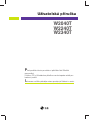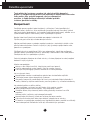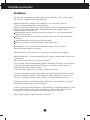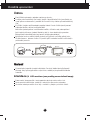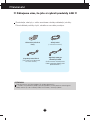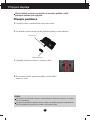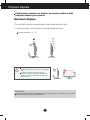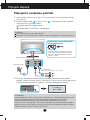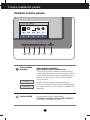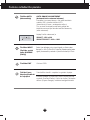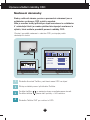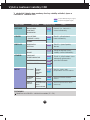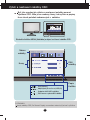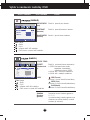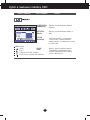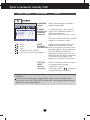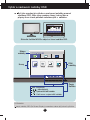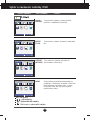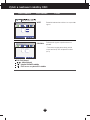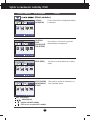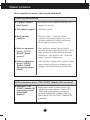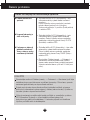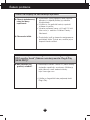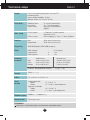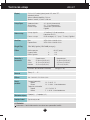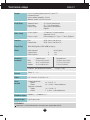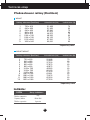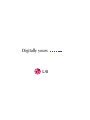LG W2340T-PN Návod na obsluhu
- Kategória
- Televízory
- Typ
- Návod na obsluhu
Táto príručka je tiež vhodná pre

Pfied pouÏitím tohoto produktu si pfieãtûte ãást DÛleÏitá
upozornûní.
UloÏte si CD s UÏivatelskou pfiíruãkou na dostupném místû pro
budoucí pouÏití.
Informace na ‰títku pfiedejte svému prodejci pfii Ïádosti o servis.
W2040T
W2240T
W2340T
UÏivatelská pfiíruãka
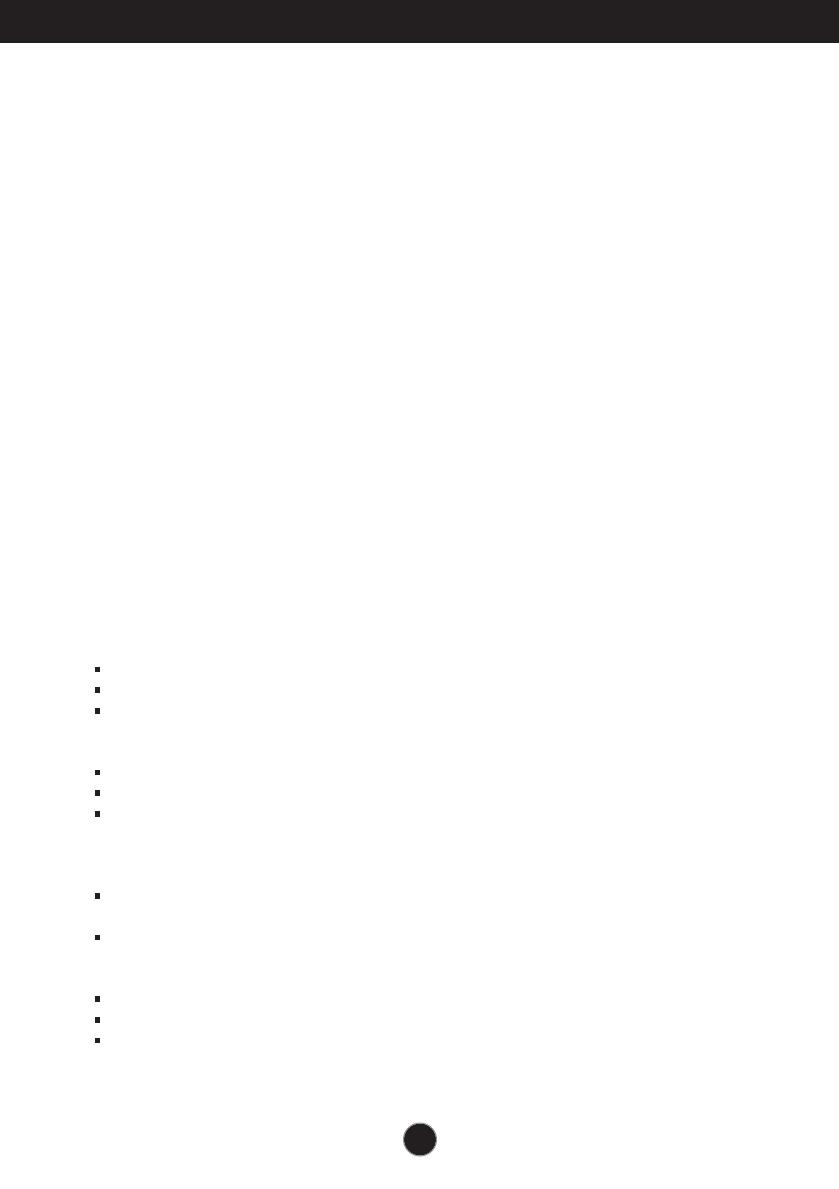
1
DÛleÏitá upozornûní
Tento pfiístroj byl sestaven a vyroben tak, aby byl zaji‰tûn bezpeãn˘
provoz. Pfii nesprávném pouÏívání v‰ak mÛÏe dojít k elektrickému ‰oku nebo
riziku poÏáru. Aby správnû fungovala v‰echna zabezpeãení
monitoru, je tfieba dodrÏovat následující základní pravidla
instalace, pouÏívání a údrÏby.
Bezpeãnost
PouÏívejte pouze napájecí kabel dodávan˘ s pfiístrojem. Pokud pouÏijete jin˘
napájecí kabel, ujistûte se, Ïe je certifikován pro platné národní standardy, pokud
není poskytován dodavatelem. Je-li napájecí kabel jakkoli po‰kozen˘, obraÈte se na
v˘robce nebo nejbliωí autorizovan˘ servis a poÏádejte o v˘mûnu.
Napájecí kabel slouÏí jako hlavní prostfiedek pro odpojení z elektrické sítû.
Zajistûte, aby po instalaci byla snadno dostupná zásuvka.
Monitor pouÏívejte pouze se zdrojem napájení uveden˘m v technick˘ch údajích v této
pfiíruãce nebo na monitoru. Pokud si nejste jistí, jak˘ typ zdroje napájení doma máte,
poraìte se s prodejcem.
PfietíÏené zásuvky a prodluÏovací ‰ÀÛry jsou nebezpeãné, stejnû jako roztfiepené
napájecí kabely a po‰kozené zástrãky. MÛÏe dojít k elektrickému ‰oku nebo poÏáru.
Zavolejte do servisu a poÏádejte o v˘mûnu.
Pokud je jednotka pfiipojena do síÈové zásuvky, zÛstane pfiipojena ke zdroji napájení
dokonce i kdyÏ je vypnuta.
Monitor nerozebírejte.
Nejsou v nûm Ïádné souãásti, které byste mohli sami opravit.
Uvnitfi je nebezpeãné vysoké napûtí, i kdyÏ je monitor vypnut˘.
Pokud pfiístroj nefunguje správnû, obraÈte se na svého prodejce.
Jak se vyhnout úrazu:
Nepokládejte monitor na naklonûnou plochu bez dostateãného zaji‰tûní.
PouÏívejte pouze stojan doporuãen˘ v˘robcem.
Obrazovku neupusÈte, nenaráÏejte do ní ani na ni neházejte Ïádné pfiedmûty ãi
hraãky. Mohlo by dojít ke zranûní osob, poru‰e v˘robku a p o‰kození obrazovky.
Jak zabránit poÏáru a dal‰ím rizikÛm:
Pokud odejdete z místnosti na del‰í dobu, vÏdy monitor vypnûte.
Nikdy nenechávejte monitor zapnut˘, kdyÏ odcházíte z domu.
ZabraÀte dûtem, aby vhazovaly nebo strkaly pfiedmûty do otvorÛ ve skfiíni
monitoru.
Nûkteré vnitfiní souãástky mají nebezpeãné napûtí.
NepouÏívejte pfiíslu‰enství, které není urãeno pro tento monitor.
Pokud bude monitor del‰í dobu bez dohledu, odpojte ho ze zásuvky.
Pfii boufice se nedot˘kejte napájecího ani signálového kabelu, protoÏe to mÛÏe b˘t
velmi nebezpeãné. Následkem mÛÏe b˘t úraz elektrick˘m proudem.

2
DÛleÏitá upozornûní
Instalace
Zajistûte, aby na napájecím kabelu nestály Ïádné pfiedmûty a neumisÈujte monitor
tam, kde by se napájecí kabel mohl po‰kodit.
NepouÏívejte monitor v blízkosti vody, napfiíklad u vany, umyvadla, v kuchyni,
u dfiezu, ve vlhkém sklepû nebo v blízkosti bazénu.
Monitory mají ve skfiíni vûtrací otvory, které umoÏÀují sniÏovat vysoké teploty vznikající pfii
provozu. Pokud dojde k jejich zakrytí, nastfiádané horko mÛÏe zpÛsobit selhání s
následkem poÏáru. Proto NIKDY:
Nepokládejte monitor na postel, pohovku, koberec, atd., aby se nezablokovaly
spodní vûtrací otvory;
NeumisÈujte monitor do vestavného pouzdra, pokud není zaji‰tûna dostateãná
ventilace;
Nezakr˘vejte otvory látkou nebo jin˘m materiálem;
N
eumisÈujte monitor do blízkosti radiátoru nebo zdroje tepla;
Nedot˘kejte se LCD displeje tvrd˘mi pfiedmûty, mohlo by to vést k jeho
po‰krábání nebo trvalému po‰kození;
Netlaãte dlouho na LCD displej prsty, mohlo by to zpÛsobit vznik paobrazÛ.
Nûkteré vadné body se mohou zobrazovat jako ãervené, zelené nebo modré skvrny
na obrazovce.
Nebude to v‰ak mít Ïádn˘ vliv na v˘kon monitoru.
Je-li to moÏné, pouÏijte doporuãené rozli‰ení, dosáhnete tak nejvy‰‰í kvality obrazu.
Pfii pouÏití jiného neÏ doporuãeného rozli‰ení se na obrazovce mÛÏe objevovat
zmen‰en˘ nebo jinak upraven˘ obraz.
To je v‰ak bûÏná vlastnost LCD displeje s pevn˘m rozli‰ením.
Ponechání nehybného obrazu na obrazovce po del‰í dobu mÛÏe zpÛsobit vpálení
obrazu a po‰kození obrazovky. VÏdy pouÏívejte spofiiã obrazovky. K tomuto jevu
dochází i u v˘robkÛ ostatních v˘robcÛ a jeho v˘skyt není pfiedmûtem záruky.
Dbejte, aby nedo‰lo k po‰krábání pfiední nebo boãní strany obrazovky kovov˘mi
pfiedmûty. Mohlo by dojít k jejímu po‰kození.
Ujistûte se, Ïe panel smûfiuje dopfiedu. Pfii pfiená‰ení jej drÏte obûma rukama. Pokud
byste v˘rovek upustili na zem, jeho po‰kození by mohlo zapfiíãinit elektrick˘ ‰ok
nebo poÏár. Pfii opravû se obraÈte na autorizované servisní stfiedisko.
Nevystavujte v˘robek vysok˘m teplotám a vlhkosti.

DÛleÏitá upozornûní
3
âi‰tûn
Pfied ãi‰tûním obrazovky odpojte monitor ze zásuvky.
PouÏijte mírnû navlhãen˘ (ne mokr˘) hadfiík. NepouÏívejte ãisticí prostfiedky ve
spreji pfiímo na obrazovku, protoÏe vût‰í mnoÏství by mohlo zpÛsobit elektrick˘
‰ok.
Pfii ãi‰tûní v˘robku nejdfiíve odpojte napájecí kabel. Povrch ãistûte jemnû pomocí
mûkkého hadfiíku, abyste ho nepo‰krábali.
Neãistûte v˘robek pomocí navlhãeného hadfiíku, stfiíkáním vody nebo aplikací
jin˘ch tekutin pfiímo na v˘robek. Mohlo by dojít k úrazu elektrick˘m proudem.
(NepouÏívejte chemikálie jako jsou benzín, fiedidlo nebo alkohol)
Nastfiíkejte vodu na mûkk˘ hadfiík dvakrát aÏ ãtyfiikrát a oãistûte pfiední rám.
âistûte pouze v jednom smûru. Pfii pouÏití pfiíli‰ mokrého hadfiíku mÛÏe dojít k
po‰kození povrchu.
BBaalleenníí
PÛvodní balicí materiál a krabici nelikvidujte. Poskytují ideální obal pfii pfiepravû
pfiístroje. KdyÏ pfiístroj pfieváÏíte na jiné místo, zabalte jej do pÛvodního balicího
materiálu.
Likvidace (V LCD monitoru jsou pouÏity pouze rtuÈové lampy)
Fluorescenãní lampa pouÏitá v tomto produktu obsahuje malé mnoÏství rtuti.
Tento produkt nelikvidujte spoleãnû s obvykl˘m domovním odpadem.
Likvidace tohoto produktu musí b˘t v souladu s pfiedpisy místních úfiadÛ.

4
Pfiíslu‰enství
!!! Dûkujeme vám, Ïe jste si vybrali produkty LGE !!!
Zkontrolujte, zda byly s va‰ím monitorem dodány následující poloÏky.
Pokud nûkteré poloÏky chybí, obraÈte se na svého prodejce.
UÏivatelská pfiíruãka/
Karty
SíÈov˘ kabel
(v závislosti na zemi)
Signálov˘ kabel pro
15kolíkov˘ D-SUB
(KvÛli nastavení mÛÏe b˘t tento
kabel k produktu pfiipojen je‰tû
pfied odesláním.)
Signálov˘ kabel DVI-D
(Tato funkce není dostupná
ve v‰ech zemích.)
POZNÁMKA
Toto pfiíslu‰enství se mÛÏe vzhledem li‰it od zde zobrazen˘ch.
V souladu se standardními pfiedpisy pro tento produkt je nutné pouÏívat stínûné signální
kabely rozhraní (D-sub 15kolíkov˘ kabel, DVI-D kabel) s feritov˘m jádrem.

Pfiipojení displeje
5
Pfied instalací monitoru se ujistûte, Ïe monitor, poãítaã a dal‰í
pfiipojená zafiízení jsou vypnutá.
Pfiipojení podstavce
1. Umístûte monitor na mûkkou látku ãelní stranou dolÛ.
DÛleÏité
Na obrázku je znázornûn obecn˘ model pfiipojení. Souãásti monitoru se mohou
li‰it od vyobrazení.
V˘robek pfii pfiená‰ení nedrÏte vzhÛru nohama a nedrÏte jej pouze za podstavec.
Mohl by upadnout a po‰kodit se nebo vám poranit nohu.
2. Ve správném smûru nasaìte na tûlo podstavce pfiední a zadní základnu.
Tûlo podstavce
Základna podstavce
3.
Upevnûte zámek podstavce v kolmém smûru.
4. Po sestavení monitor opatrnû zvednûte a otoãte pfiední
stranou k sobû.

6
Pfiipojení displeje
1.PoloÏte na rovn˘ povrch pol‰táfi nebo
mûkkou látku.
Odstranûní podstavce:
2.
Umístûte monitor ãelní stranou
na pol‰táfi nebo mûkkou látku.
3. ZmûÀte zámek na produktu dle nákresu a otoãte jej ve smûru ‰ipky.
Ak nemuÏe vydat podloÏku kdyÏ blokovaní hrb je v vydanej polohe, prosím
tlaãte hrb jako ukaÏe aby to vydal.
4. Vytáhnûte podstavec.

77
Pfiipojení displeje
Pfied instalací monitoru se ujistûte, Ïe monitor, poãítaã a dal‰í
pfiipojená zafiízení jsou vypnutá.
Nastavení displeje
-Po montáÏi monitoru upravte jeho úhel podle obrázku níÏe.
1.Orientace displeje je z dÛvodu zaji‰tûní maximálního pohodlí nastavitelná.
Rozsah naklonûní : -5
°
~15
°
ERGONOMIE
Chcete-li monitor sledovat v ergonomické a pohodlné pozici, doporuãuje se, aby úhel
jeho naklonûní dopfiedu nepfiesahoval 5°
Pfii nastavování úhlu monitoru se
nedot˘kejte obrazovky ani na ni nevyvíjejte
tlak.
V˘robek pfii pfiená‰ení nedrÏte vzhÛru
nohama a nedrÏte jej pouze za podstavec.
Mohl by upadnout a po‰kodit se nebo vám
poranit nohu.

88
Pfiipojení displeje
POZNÁMKA
“Self Image Setting Function” (Automatické nastavení obrazu)?
Tato funkce poskytuje uÏivateli
optimální nastavení zobrazení. Pokud uÏivatel pfiipojí monitor poprvé, tato funkce
automaticky provede optimální nastavení displeje pro jednotlivé vstupní signály.
Funkce
“
AUTO
”
? Pokud pfii práci se zafiízením nebo po zmûnû rozli‰ení obrazovky dojde k
potíÏím jako je rozmazan˘ obraz, rozmazaná písmena, blikání obrazovky nebo ‰ikm˘ obraz,
vylep‰ete rozli‰ení stisknutím tlaãítka funkce AUTO.
A
B
Pfiipojte kabel DVI-D (Digital signal)
Pfiipojte kabel D-sub (Poãítaã – analog signal
)
1.
Pfied montáÏí monitoru se ujistûte, Ïe monitor, poãítaã a dal‰í pfiipojená zafiízení
jsou vypnutá.
2.
Pfiipojte signální kabel a síÈovou ‰ÀÛru v tomto pofiadí; poté utáhnûte
‰roub koncovky signálního kabelu
.
Pfiipojení k osobnímu poãítaãi
1
2
PC
PC
A
B
Typ zásuvky na zdi
Adaptér Mac
Pro pouÏití s poãítaãem Apple Macintosh je zapotfiebí
zvlá‰tní adaptér pro zmûnu 15kolíkového konektoru (3
fiady) D-sub VGA na dodaném kabelu na 15kolíkov˘
konektor se 2 fiadami.
PouÏití konektoru pro signálov˘ kabel
D-Sub (pro Macintosh):
Li‰í se v závislosti na modelu.
Kabel DVI-D Digital
(Tato funkce není dostupná ve v‰ech zemích.)
POZNÁMKA
Toto je schematické znázornûní zadního pohledu.
Tento pohled na zadní ãást pfiedstavuje v‰eobecn˘ model. Vzhled displeje se mÛÏe od vyobrazení li‰it.
3.
Stisknutím tlaãítka power button (tlaãítko napájení) na pfiedním panelu zapnûte
napájení. Jakmile je monitor zapnut˘, automaticky se spustí funkce „Self Image Setting
Function (Automatické nastavení obrazu)“.
(Pouze v analogovém reÏimu)
Tlaãítko Power (Napájení)

99
Funkce ovládacího panelu
Ovládání ãelního panelu
Tlaãítko MENU
(Nabídka)
OSD LOCKED/UNLOCKED
(Nabídka OSD uzamãena/odemãena)
Tato funkce umoÏÀuje uzamknout aktuální nastavení
ovládání, aby nemohlo b˘t omylem zmûnûno. Stisknûte
tlaãítko MENU (Nabídka) a nûkolik sekund jej podrÏte.
Mûla by se objevit zpráva “OSD LOCKED” (Nabídka
OSD uzamãena).
Ovládání OSD mÛÏete opût kdykoli odemknout
stisknutím a podrÏením tlaãítka MENU (Nabídka): Mûla
by se objevit zpráva “OSD UNLOCKED” (Nabídka OSD
odemãena).
Pomocí tohoto tlaãítka zdejte poloÏky
F-ENGINE,
ORIGINAL RATIO
,
PHOTO EFFECT
Dal‰í informace najdete na stranû 17.
Tlaãítko MODE

1010
Funkce ovládacího panelu
Indikátor energie zÛstane bílé, pokud displej pracuje
správnû (Provozní ReÏim). Pokud je displej v klidovém
reÏimu (Úspora Energie), indikátor energie bliká bílé.
Toto tlaãítko slouÏí k zapínání a vypínání displeje.
Tlaãítko Power
(Napájení)/
Indikát
or napájení
Tlaãítko AUTO
(Automaticky)
AUTO IMAGE ADJUSTMENT
(Automatické nastavení obrazu)
Provádíte-li nastavení obrazu, vÏdy pfied otevfiením
nabídky OSD stisknûte tlaãítko AUTO
(Automaticky).(Pouze v analogovém reÏimu)
Tím se obraz na displeji automaticky pfiejde do
ideálního nastavení pro aktuální rozli‰ení obrazovky
(reÏim zobrazení).
Nejlep‰í reÏim zobrazení je
W2040T: 1600 x 900
W2240T/W2340T: 1920 x 1080
Tlaãítko INPUT
(Tlaãítko rychlé
volby SOURCE
(Zdroj))
Pokud jsou pfiipojeny dva vstupní signály, mÛÏete vybrat
libovoln˘ z nich (D-Sub/DVI). Pokud je pfiipojen pouze jeden
signál, je automaticky nalezen. V˘chozí nastavení je D-Sub.
Odchod OSD.
Tlaãítko EXIT

1111
Úprava ovládání nabídky OSD
Nastavení obrazovky
Zmûny velikosti obrazu, pozice a parametrÛ zobrazení jsou s
ovládacím systémem OSD rychlé a snadné.
NíÏe je uveden krátk˘ pfiíklad pro lep‰í seznámení s ovládáním.
V následující ãásti je uveden pfiehled dostupn˘ch nastavení a
v˘bûrÛ, které mÛÏete provádût pomocí nabídky OSD.
Stisknûte libovolné Tlaãítko, pak hlavní menu OSD se objeví.
Pfiístup ovládání pomocí pfiíslu‰ného Tlaãítka.
PouÏijte tlaãítka / a nastavte obraz na poÏadovanou úroveÀ.
PouÏitím tlaãítka vyberte dal‰í poloÏky v dílãí nabídce.
Stisknûte Tlaãítko EXIT pro odchod z OSD.
Chcete-li provádût nastavení v nabídce OSD, postupujte podle
následujících krokÛ:
1
2
3
4

1212
V˘bûr a nastavení nabídky OSD
V následující tabulce jsou uvedeny v‰echny nabídky ovládání, úprav a
nastavení v nabídce OSD.
: Vstup D-SUB (Analogov˘ signál)
: Vstup DVI-D (Digitální signál)
DSUB
DVI-D
LANGUAGE
POWER INDICATOR
WHITE BALANCE
FACTORY RESET
SlouÏí k pfiizpÛsobení stavu
obrazovky pracovnímu
prostfiedí uÏivatele
OTHERS
HORIZONTAL
VERTICAL
CLOCK
PHASE
DISPLAY
SlouÏí k úpravû polohy
obrazu
COLOR TEMP
(PRESET / USER)
GAMMA
COLOR
SlouÏí k pfiizpÛsobení
barev obrazovky
BRIGHTNESS
CONTRAST
SHARPNESS
PICTURE
Nastavit jas, kontrast a
ostrost obrazovky
POZNÁMKA
Pofiadí ikon se mÛÏe li‰it v závislosti na modelu (12 – 20).
DVI-D
DVI-D
DVI-D
DVI-D
Hlavní nabídka Dílãí nabídka Podporovan˘ vstup Pfiíkaz
SlouÏí ke zlep‰ení ãistoty,
stability a ostrosti obrazovky
F-ENGINE
ORIGINAL
RATIO
PHOTO
EFFECT
MODE
SlouÏí k v˘bûru nebo
pfiizpÛsobení nastavení obrazu.
DSUB
DVI-D
SlouÏí k nastavení velikosti
obrazu.
DSUB
DVI-D
SlouÏí k úpravû reÏimu barev
obrazovky.
NORMAL
MOVIE
INTERNET
DEMO
WIDE
ORIGINAL
NORMAL
GAUSSIAN BLUR
SEPIA
MONOCHROME
DSUB
DVI-D
DSUB
DSUB
DSUB
DSUB
DSUB
DSUB
DSUB

13
V˘bûr a nastavení nabídky OSD
Byli jste uvedeni do v˘bûru a nastavení poloÏky pomocí
systému OSD. NíÏe jsou uvedeny ikony, názvy ikon a popisy
ikon v‰ech poloÏek zobrazen˘ch v nabídce.
POZNÁMKA
Jazyky nabídky OSD (On Screen Display) na monitoru mohou b˘t jiné neÏ v pfiíruãce.
Dílãí
nabídky
Název
nabídky
Ikony
Popis
tlaãítka
Stisknûte tlaãítko MENU (Nabídka) a objeví se hlavní nabídka OSD.
Exit (Konec)
Adjust
(Upravit) (Decrease/Increase (SníÏit/Zv˘‰it))
Vyberte dal‰í dílãí nabídku
Zaãít znovu a vybrat dílãí nabídku

14
V˘bûr a nastavení nabídky OSD
Hlavní nabídka Dílãí nabídka Pfiíkaz
Exit
: Konec
:
SníÏit
:
Zv˘‰i
:
Vyberte dal‰í dílãí nabídku
:
Zaãít znovu a vybrat dílãí nabídku
BRIGHTNESS
(Jas)
CONTRAST
(Kontrast)
SHARPNESS
(Ostrost)
SlouÏí k úpravû jasu obrazu.
SlouÏí k úpravû kontrastu obrazu.
SlouÏí k úpravû ostrosti obrazu.
PRESET
(Pfiednastave
ní)
USER
COLOR TEMP
SlouÏí k nastavení barev obrazovky.
• sRGB: Nastavení barev bude
odpovídat standardním
specifikacím barev sRGB.
• 6500K:
bílá s ãerven˘m nádechem.
• 9300K:
bílá s modr˘m nádechem.
RED (âervená)
Nastavte si vlastní úrovnû ãervené barvy.
GREEN (Zelená)
Nastavte si vlastní úrovnû zelené barvy.
BLUE (Modrá)
Nastavte si vlastní úrovnû modré barvy.
GAMMA
(Korekce
gamma)
Nastavte vlastní hodnotu gamma. :
0 / 1 / 2
Vysoké hodnoty korekce gamma na
monitoru zesvûtlují obrázky a nízké
hodnoty je ztmavují.
(OBRAZ)
(BARVY)
Exit
: Konec
:
SníÏit
:
Zv˘‰i
:
Vyberte dal‰í dílãí nabídku
:
Zaãít znovu a vybrat dílãí nabídku

1515
V˘bûr a nastavení nabídky OSD
Hlavní nabídka Dílãí nabídka Pfiíkaz
CLOCK
(Kmitoãet)
PHASE
(Fáze)
Tato funkce slouÏí k minimalizaci
svisl˘ch pruhÛ na pozadí obrazu.
Velikost obrazu ve vodorovném smûru
se zmûní také.
SlouÏí k úpravû zaostfiení obrazu.
Tato poloÏka umoÏÀuje odstranit
ve‰keré vodorovné ru‰ení a obraz
vyãistit nebo zaostfiit.
HORIZONTAL
(Vodorovnû)
VERTICAL
(Svisle)
SlouÏí k posunutí obrazu doleva a
doprava.
SlouÏí k posunutí obrazu nahoru a
dolÛ.
Exit
: Konec
:
SníÏit
:
Zv˘‰i
:
Vyberte dal‰í dílãí nabídku
:
Zaãít znovu a vybrat dílãí nabídku

1616
V˘bûr a nastavení nabídky OSD
Hlavní nabídka Dílãí nabídka Pfiíkaz
SlouÏí k nastavení jazyka, ve kterém se
zobrazují názvy ovládání.
LANGUAGE
(Jazyk)
WHITE
BALANCE
(VyváÏení bílé)
Pokud se v˘stup grafické karty li‰í od
poÏadovan˘ch specifikací, úroveÀ
barev se mÛÏe zhor‰it z dÛvodu ru‰ení
grafického signálu. Pomocí této funkce
je úroveÀ signálu nastavena, aby
odpovídala standardní úrovni v˘stupu
grafické karty a aby obraz byl optimální.
Tuto funkci aktivujte, pokud se na
obrazovce vyskytují bílé a ãerné barvy.
SlouÏí k obnovení v˘chozích nastavení
od v˘robce kromû nastavení
“LANGUAGE” (Jazyk).
Stisknutím tlaãítka , provedete
okamÏité obnovení nastavení.
FACTORY
RESET
(V˘chozí
nastavení)
POWER
INDICATOR
(Indikátor
napájení)
Tato funkce slouÏí k zapnutí (ON) ãi
vypnutí (OFF) indikátoru napájení na
pfiední stranû monitoru.
Nastavíte-li moÏnost OFF (Vyp.), vypne
se.
Nastavíte-li moÏnost ON (Zap.), indikátor
napájení se automaticky zapne.
POZNÁMKA
Pokud se pomocí této volby obraz nezlep‰í, obnovte v˘chozí nastavení. Pokud je to nutné,
spusÈte znovu funkci
WHITE BALANCE (VyváÏení bílé)
. Tato funkce bude povolena pouze v
pfiípadû, Ïe je vstupní signál analogov˘.
Exit
: Konec
:
SníÏit
:
Zv˘‰i
:
Vyberte dal‰í dílãí nabídku
:
Zaãít znovu a vybrat dílãí nabídku

17
V˘bûr a nastavení nabídky OSD
17
Byli jste uvedeni do v˘bûru a nastavení poloÏky pomocí
systému OSD. NíÏe jsou uvedeny ikony, názvy ikon a
popisy ikon v‰ech poloÏek zobrazen˘ch v nabídce.
Dílãí
nabídky
Název
nabídky
Ikony
Popis
tlaãítka
Stisknûte tlaãítko MODE a objeví se hlavní nabídka OSD.
POZNÁMKA
Jazyky nabídky OSD (On Screen Display) na monitoru mohou b˘t jiné neÏ v pfiíruãce.
Exit :
Exit (Konec)
,
:
Adjust(Upravit)
:
Vyberte dal‰í dílãí nabídku
:
Zaãít znovu a vybrat dílãí nabídku

1818
V˘bûr a nastavení nabídky OSD
Hlavní nabídka Dílãí nabídka Pfiíkaz
NORMAL
(NORMÁLNÍ)
Tuto moÏnost vyberte, chcete-li produkt
pouÏívat v nejbûÏnûj‰ím prostfiedí.
MOVIE
(FILM)
Tuto moÏnost vyberte, sledujete-li video nebo
film.
INTERNET
(INTERNET)
Tuto moÏnost vyberte, pracujete-li s
dokumentem (Word atd.).
DEMO
Tato moÏnost je pouÏívána jako reklama v
prodejnách. Obrazovka se rozdûlí. V levé ãásti
bude zobrazen standardní reÏim, v pravé
ãásti reÏim videa, aby byl jasn˘ rozdíl po
pouÏití reÏimu videa.
Exit
:
Exit (Konec)
,
:
Adjust(Upravit)
:
Vyberte dal‰í dílãí nabídku
:
Zaãít znovu a vybrat dílãí nabídku

19
V˘bûr a nastavení nabídky OSD
19
Hlavní nabídka Dílãí nabídka Pfiíkaz
·irokoúhlé zobrazení bez závislosti na vstupu video
signálu.
Z
mûní pomûr signálu vstupního obrazu na
pÛvodní.
* Tato funkce funguje pouze tehdy, pokud
vstupní rozli‰ení je niωí neÏ pomûr monitoru
(16:9).
WIDE
ORIGINAL
Exit :
Exit (Konec)
,
:
Adjust(Upravit)
:
Vyberte dal‰í dílãí nabídku
:
Zaãít znovu a vybrat dílãí nabídku
Stránka sa načítava ...
Stránka sa načítava ...
Stránka sa načítava ...
Stránka sa načítava ...
Stránka sa načítava ...
Stránka sa načítava ...
Stránka sa načítava ...
Stránka sa načítava ...
Stránka sa načítava ...
-
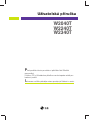 1
1
-
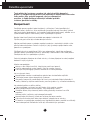 2
2
-
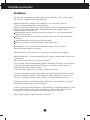 3
3
-
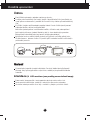 4
4
-
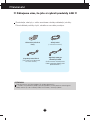 5
5
-
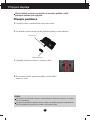 6
6
-
 7
7
-
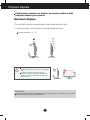 8
8
-
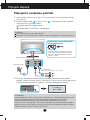 9
9
-
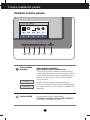 10
10
-
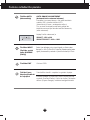 11
11
-
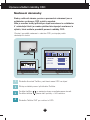 12
12
-
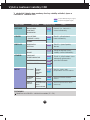 13
13
-
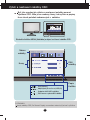 14
14
-
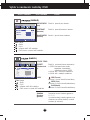 15
15
-
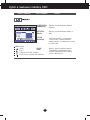 16
16
-
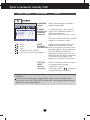 17
17
-
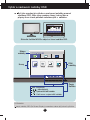 18
18
-
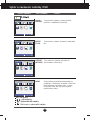 19
19
-
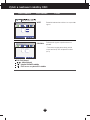 20
20
-
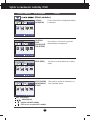 21
21
-
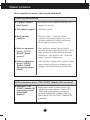 22
22
-
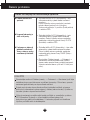 23
23
-
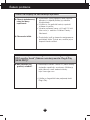 24
24
-
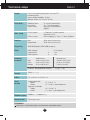 25
25
-
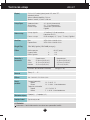 26
26
-
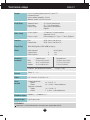 27
27
-
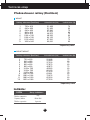 28
28
-
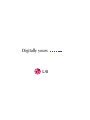 29
29
LG W2340T-PN Návod na obsluhu
- Kategória
- Televízory
- Typ
- Návod na obsluhu
- Táto príručka je tiež vhodná pre